หลังจากซื้อวิดีโอเกมที่คุณต้องการมาเป็นเวลานานในร้านคุณได้ค้นพบว่าในการติดตั้งและเล่นจากคอมพิวเตอร์ของคุณคุณต้อง อบไอน้ำซึ่งเป็นแพลตฟอร์มการแจกจ่ายดิจิทัลที่พัฒนาโดย Valve ซึ่งช่วยให้คุณสามารถซื้อสำเนาวิดีโอเกมและซอฟต์แวร์ดิจิทัลได้ อย่างไรก็ตาม ในการเข้าถึงบริการที่เป็นปัญหา คุณต้องมีบัญชี และด้วยเหตุนี้ คุณจึงต้องการความช่วยเหลือจากฉันในการสร้างบัญชี
ก็เป็นอย่างนั้นแหละ จริงไหม? บอกเลยว่าวันนี้เป็นวันโชคดีของคุณ ด้วยคำแนะนำนี้ อันที่จริง ฉันจะอธิบายให้คุณฟัง วิธีสร้างบัญชี Steam ให้ข้อมูลทั้งหมดแก่คุณเพื่อประสบความสำเร็จในความตั้งใจของคุณ นอกเหนือจากขั้นตอนโดยละเอียดสำหรับการสร้างบัญชีของคุณจากคอมพิวเตอร์ ไม่ว่าจะจากเบราว์เซอร์หรือโดยใช้ไคลเอนต์ Steam อย่างเป็นทางการ ฉันจะแสดงวิธีการลงทะเบียนสำหรับบริการที่เป็นปัญหาจากสมาร์ทโฟนและแท็บเล็ต
ความกล้าหาญ: ทำให้ตัวเองสบายใจ จัดสรรเวลาว่างห้านาทีและอุทิศตัวเองเพื่ออ่านย่อหน้าถัดไป ทำตามคำแนะนำที่ฉันกำลังจะบอกคุณอย่างระมัดระวัง พยายามนำไปใช้จริงจากอุปกรณ์ที่คุณสนใจ และฉันรับรองกับคุณว่าคุณจะสามารถสร้างบัญชีของคุณบน Steam ได้ในเวลาไม่นาน สนุกกับการอ่าน!
เล่นฟรีบน Steam) แต่ยังเพิ่มลงในไลบรารีของคุณและดาวน์โหลดวิดีโอเกมที่ซื้อในร้านค้าจริงหรือบนเว็บไซต์อินเทอร์เน็ตที่มีไว้สำหรับการซื้อชื่อเวอร์ชันดิจิทัล (เช่น เล่นเกมทันที).
ในบรรดาฟังก์ชันมากมายที่สามารถใช้กับบัญชี Steam ได้ ฉันอยากจะชี้ให้เห็นถึง การแบ่งปันกันในครอบครัวซึ่งอนุญาตให้คุณแบ่งปันคลัง Steam กับสมาชิกคนอื่นๆ ในครอบครัวของคุณ ดังนั้นจึงมีความเป็นไปได้ในการแลกเปลี่ยนเกมกับพวกเขา สุดท้ายนี้ ฉันชี้ให้เห็นว่าบัญชี Steam อนุญาตให้คุณติดต่อฝ่ายบริการลูกค้า Steam และรับการสนับสนุนในกรณีที่เกิดปัญหา
เว็บไซต์ทางการของ Steam คลิกที่ปุ่ม เข้าสู่ระบบที่ด้านบนขวา แล้วเลือกตัวเลือก เข้าสู่ Steam. ในหน้าจอใหม่ที่ปรากฏขึ้น ให้ป้อนที่อยู่อีเมลของคุณในฟิลด์ ที่อยู่อีเมล คือ ยืนยันที่อยู่อีเมล, เลือกของคุณ ประเทศที่อยู่อาศัย (เช่น อิตาลี) ผ่านเมนูแบบเลื่อนลงที่เหมาะสมแล้วใส่เครื่องหมายถูกข้างตัวเลือก ฉันไม่ใช่หุ่นยนต์เพื่อยืนยันตัวตนของคุณ
เมื่อเสร็จแล้วให้อ่านสิ่งที่รายงานในกล่องอย่างละเอียด ข้อตกลงการสมัคร Steam, ทำเครื่องหมายถูกข้างรายการ ฉันยอมรับและฉันขอประกาศว่าฉันมีอายุอย่างน้อย 13 ปี และคลิกที่ปุ่ม ทำต่อไปนะ. ณ จุดนี้ ในหน้าจอ บอกเราหน่อยว่าคุณอายุเท่าไหร่, เลือกหนึ่งในตัวเลือกที่มีจาก ฉันอายุต่ำกว่า 14 ปี คือ ฉันอายุ 14 ปีขึ้นไป.
ดังที่ได้กล่าวไว้ในบรรทัดที่แล้ว หากคุณอายุต่ำกว่า 14 ปี ในการลงทะเบียนให้เสร็จสมบูรณ์ คุณจะต้องได้รับอนุญาตจากพ่อแม่หรือผู้ปกครองตามกฎหมาย จากนั้นป้อนที่อยู่อีเมลของพ่อแม่หรือผู้ปกครองตามกฎหมายของคุณในฟิลด์ ที่อยู่อีเมลของพ่อแม่หรือผู้ปกครอง และคลิกที่ปุ่ม ทำต่อไปนะ.
ณ จุดนี้ผู้ปกครอง / ผู้ปกครองจะต้องเข้าถึงกล่องจดหมายอีเมลค้นหาอีเมลที่ส่งโดย Steam และคลิกที่ปุ่ม อนุมัติ ที่มีอยู่ในนั้น
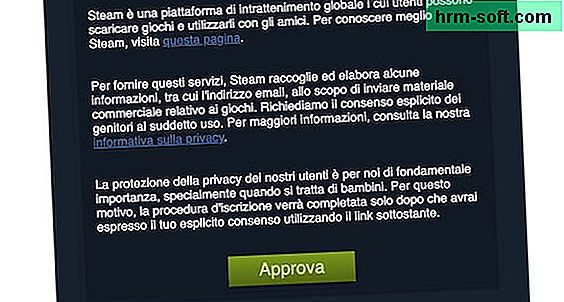
ตอนนี้ หากคุณอายุเกิน 14 ปีหรือต่ำกว่า 14 ปี และพ่อแม่หรือผู้ปกครองตามกฎหมายของคุณได้อนุมัติคำขอลงทะเบียน Steam ของคุณแล้ว ให้เข้าสู่ระบบกล่องขาเข้าของคุณ ค้นหาอีเมลที่ส่งโดย Steam และคลิกที่ปุ่ม สร้างบัญชีของฉัน ที่อยู่ภายในนั้น เพื่อยืนยันที่อยู่อีเมลของคุณ
เมื่อเสร็จแล้วให้กลับไปที่หน้าการลงทะเบียนของไซต์ Steam ป้อนชื่อที่จะเชื่อมโยงกับบัญชีของคุณในช่อง ชื่อบัญชี Steam และตรวจสอบความพร้อม หากคุณเห็นรายการ ไม่พร้อมใช้งานหมายความว่าชื่อที่เลือกได้รับการลงทะเบียนโดยผู้ใช้รายอื่นแล้ว: ป้อนชื่อใหม่หรือเลือกชื่อใดชื่อหนึ่งที่ปรากฏในกล่อง ชื่อที่ใช้ได้สำหรับบัญชี.
สุดท้าย สร้างรหัสผ่าน (ประกอบด้วย อย่างน้อย 8 ตัวอักษรซึ่งต้องมีอย่างน้อยหนึ่งตัวเลข ตัวอักษรหนึ่งตัว และอักขระพิเศษหนึ่งตัว) เพื่อใช้ในการเข้าถึงบัญชี Steam ของคุณ โดยป้อนลงในฟิลด์ รหัสผ่าน คือ ยืนยันรหัสผ่านและคลิกที่ปุ่ม ลงทะเบียนให้เสร็จสิ้นเพื่อสร้างบัญชีของคุณ
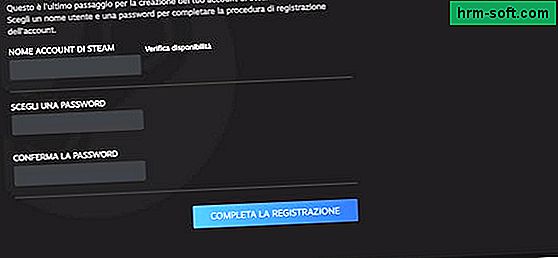
หากคุณได้ดาวน์โหลดไคลเอนต์ Steam ลงในคอมพิวเตอร์ของคุณแล้ว แต่ยังไม่ได้สร้างบัญชีเพื่อให้สามารถเข้าถึงแพลตฟอร์มได้ คุณสามารถสร้างบัญชีได้โดยตรงจากซอฟต์แวร์ที่เป็นปัญหา
ในการดำเนินการนี้ ให้เริ่มไคลเอนต์ Steam อย่างเป็นทางการ ค้นหารายการ ไม่มีบัญชี Steam? และคลิกที่ปุ่ม สร้างบัญชีใหม่. ในหน้าจอใหม่ที่ปรากฏขึ้น ป้อนของคุณ your ที่อยู่อีเมล ในช่องที่เหมาะสม ให้เลือกประเทศที่พำนักของคุณผ่านเมนูแบบเลื่อนลง ประเทศที่อยู่อาศัย และทำเครื่องหมายถูกข้างรายการ ฉันไม่ใช่หุ่นยนต์ คือ ฉันยอมรับและขอประกาศว่าฉันอายุไม่ต่ำกว่า 13 ปีเพื่อยืนยันตัวตนของคุณและประกาศว่าคุณมีอายุไม่ต่ำกว่า 13 ปี
เมื่อเสร็จแล้วให้คลิกที่ปุ่ม ทำต่อไปนะ แล้วเลือกหนึ่งในตัวเลือกที่มีจาก ฉันอายุต่ำกว่า 14 ปี (ในกรณีนี้ ให้ระบุที่อยู่อีเมล ของผู้ปกครองและปฏิบัติตามคำแนะนำที่แสดงบนหน้าจอเพื่อดำเนินการลงทะเบียนต่อไป) e ฉันอายุมากกว่า 14 ปี.
ตอนนี้ เข้าสู่กล่องจดหมายของคุณ ค้นหาอีเมลที่ส่งโดย Steam และคลิกที่ปุ่ม สร้างบัญชีเพื่อยืนยันตัวตนของคุณและเปิดใช้งานบัญชีของคุณ ในหน้าจอใหม่ที่แสดงบนลูกค้า Steam ป้อนข้อมูลที่จำเป็นในฟิลด์ ชื่อบัญชี Steam, เลือกรหัสผ่าน คือ ยืนยันรหัสผ่าน และกดปุ่ม ลงทะเบียนให้เสร็จสิ้นเพื่อยุติการลงทะเบียนของคุณและเข้าสู่ระบบ Steam
ณ จุดนี้ สิ่งที่คุณต้องทำคือใช้ Steam ให้มากขึ้นและเริ่มดาวน์โหลดเกมโปรดของคุณ ในเรื่องนี้ เราขอแนะนำให้คุณอ่านคำแนะนำของฉันเกี่ยวกับ Steam ทำงานอย่างไร.
Android (มีให้ใช้งานบน ร้านค้าทางเลือกสำหรับอุปกรณ์ที่ไม่มีบริการของ Google) และ iPhone / iPad ฉันเสียใจที่ต้องแจ้งให้คุณทราบว่าการใช้แอปที่เป็นปัญหานั้นเป็นไปได้ที่จะเข้าถึงบัญชีที่มีอยู่แต่ไม่สามารถสร้างบัญชีใหม่ได้
ที่กล่าวว่าในการลงทะเบียนบน Steam จากสมาร์ทโฟนและแท็บเล็ต คุณสามารถใช้ เบราว์เซอร์ ติดตั้งบนอุปกรณ์ของคุณ (เช่น โครเมียม บน Android และ ซาฟารี บน iPhone / iPad) และดำเนินการตามที่เห็นด้านบนจากเว็บไซต์ Steam หากคุณสนใจ ให้เชื่อมต่อกับเว็บไซต์ทางการของ Steam แตะปุ่ม ☰ ที่ด้านบนซ้าย แล้วเลือกตัวเลือก เข้าสู่ระบบ จากเมนูที่เปิดขึ้น
ในหน้าจอใหม่ที่ปรากฏขึ้น ให้ค้นหาส่วน สร้าง, กดปุ่ม เข้าสู่ Steam และป้อนข้อมูลที่จำเป็นในฟิลด์ ที่อยู่อีเมล, ยืนยันที่อยู่อีเมล คือ ประเทศที่อยู่อาศัย. จากนั้นใส่เครื่องหมายถูกข้างตัวเลือก ฉันไม่ใช่หุ่นยนต์ คือ ฉันยอมรับและประกาศว่าฉันมีอายุอย่างน้อย 13 ปี, กดปุ่ม ทำต่อไปนะ แล้วเลือกหนึ่งในตัวเลือกที่มีจาก ฉันอายุต่ำกว่า 14 ปี คือ ฉันอายุ 14 ปีขึ้นไป.
ในกรณีแรก ให้ป้อนที่อยู่อีเมลของพ่อแม่หรือผู้ปกครองตามกฎหมายของคุณในฟิลด์ ที่อยู่อีเมลของพ่อแม่หรือผู้ปกครอง แล้วแตะปุ่ม ทำต่อไปนะ. ในการทำเช่นนั้น พ่อแม่/ผู้ปกครองของคุณจะได้รับอีเมลจาก Steam พร้อมคำขออนุมัติซึ่งจะช่วยให้คุณดำเนินการลงทะเบียนต่อไปได้
ในทางกลับกัน หากคุณอายุเกิน 14 ปี ให้เข้าสู่ระบบกล่องขาเข้าของคุณ ค้นหาอีเมลที่ส่งโดย Steam แล้วแตะปุ่ม สร้างบัญชี ที่มีอยู่ภายในเพื่อเปิดใช้งานบัญชีของคุณ สุดท้าย ให้ป้อนชื่อผู้ใช้ที่คุณต้องการใช้บน Steam ในช่อง ชื่อบัญชี Steam, สร้าง รหัสผ่าน เพื่อเชื่อมโยงกับบัญชีของคุณแล้วกดปุ่ม ลงทะเบียนให้เสร็จสิ้นเพื่อยุติการลงทะเบียนและเข้าสู่ระบบ Steam
วิธีสร้างบัญชี Steam ที่สอง

ถ้าความตั้งใจของคุณคือ สร้างบัญชี Steam ที่สองคุณควรรู้ว่าคุณสามารถมีได้มากกว่าหนึ่งบัญชีและเข้าถึงได้จากอุปกรณ์เดียวกันโดยไม่ละเมิดข้อกำหนดในการให้บริการ อย่างไรก็ตามโปรดทราบว่า Steam ไม่อนุญาตให้คุณรวมหลายบัญชี: หากคุณซื้อเกมด้วยบัญชีหลักของคุณคุณจะไม่สามารถเป็นเจ้าของเกมได้ด้วยบัญชีที่สองและในทางกลับกัน
ที่กล่าวว่า ในการสร้างบัญชี Steam ใหม่ สิ่งที่คุณต้องทำคือทำตามคำแนะนำที่ฉันให้ไว้ในย่อหน้าก่อนหน้านี้ ตรวจสอบให้แน่ใจว่าคุณได้ออกจากระบบบัญชีหลักของคุณก่อน หากต้องการทำสิ่งนี้ผ่านเบราว์เซอร์หรือจากไคลเอนต์ Steam อย่างเป็นทางการให้คลิกที่คุณ ชื่อผู้ใช้ที่ด้านบนขวา แล้วเลือกตัวเลือก ออกไป/ออกจากระบบบัญชีของคุณ จากเมนูที่เปิดขึ้น ง่ายใช่มั้ย?